台式电脑没网络怎么安装网卡驱动 电脑无网络情况下安装网卡驱动方法
当台式电脑没有网络连接时,安装网卡驱动可能会成为一个困难的问题,没有网络连接意味着无法通过自动更新或在线下载来获取所需的驱动程序。即使没有网络,我们仍然可以采取一些方法来安装网卡驱动,让电脑重新恢复网络连接。接下来我们将介绍一些在电脑无网络情况下安装网卡驱动的方法。
具体方法:
1.第1种方法,使用驱动管理软件备份并还原驱动。
重装系统前,安装驱动人生到非系统盘(因为绝大部分人都喜欢格式化系统分区再装系统所以选择非系统盘)。(强烈推荐驱动人生而非其他驱动管理软件,因为不用担心装系统后有可能盘符错乱导致的软件识别不了之前的驱动备份文件。),再备份驱动(重点的是网卡驱动,其他驱动你啥时装都没问题)到非系统盘。
重装系统后,使用驱动人生还原驱动,如果盘符变化导致备份文件路径变化了没关系,手动选择就行。

2.第2种方法,获得驱动文件,自己手动安装。
驱动文件分两种:
文件夹格式,驱动管理软件们通常都备份成这格式或者它的压缩包(如果是压缩包的话就提前解压成文件夹。否则重装系统后不一定方便解压)。备份网卡驱动为文件夹格式,重装系统后打开设备管理器,找到有感叹号的网卡一步一步安装。
exe格式,除了安装时稍微方便点。主要优点是可以应对一种特殊情况——有可能在装驱动前设备管理器里压根看不到网卡设备、造成无法使用设备管理器安装网卡驱动。用驱动精灵下载的就是exe格式,用Driver Magician可以备份成exe格式,如果是品牌电脑,在官网下载的驱动一般也是exe格式。备份网卡驱动,重装系统后双击安装。
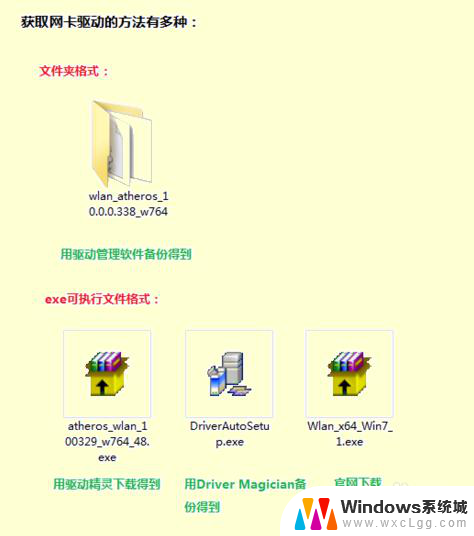
以上就是解决台式电脑没有网络无法安装网卡驱动的全部步骤,如果你遇到了类似的问题,可以参考本文中提到的方法进行修复,希望这些步骤对你有所帮助。
台式电脑没网络怎么安装网卡驱动 电脑无网络情况下安装网卡驱动方法相关教程
-
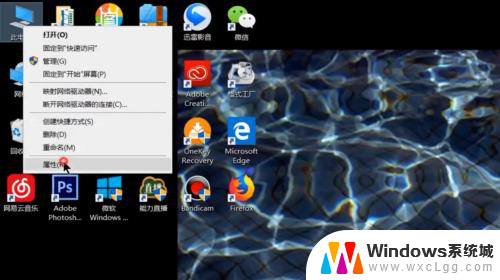 如何给无线网卡装驱动 无线网卡驱动安装方法
如何给无线网卡装驱动 无线网卡驱动安装方法2024-01-03
-
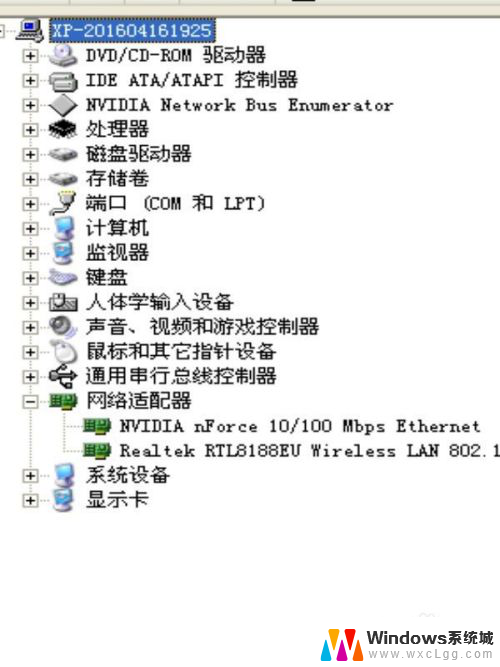 台式电脑怎样驱动无线网卡 如何下载并安装台式电脑无线网卡驱动程序
台式电脑怎样驱动无线网卡 如何下载并安装台式电脑无线网卡驱动程序2024-02-10
-
 网吧电脑安装usb驱动 USB无线网卡驱动程序安装教程
网吧电脑安装usb驱动 USB无线网卡驱动程序安装教程2024-02-07
-
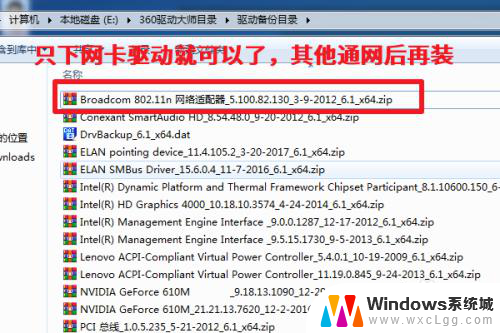 新装系统的电脑是没有网络驱动吗 新系统安装完没有网卡驱动无法上网怎么办
新装系统的电脑是没有网络驱动吗 新系统安装完没有网卡驱动无法上网怎么办2024-03-27
-
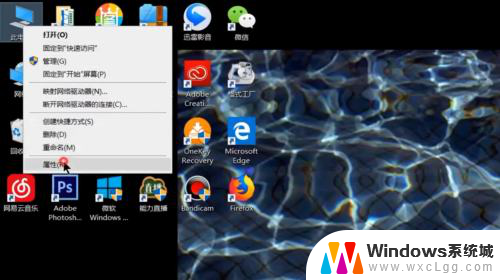 台式电脑能不能连无线网卡 无线网卡驱动安装步骤
台式电脑能不能连无线网卡 无线网卡驱动安装步骤2024-01-16
-
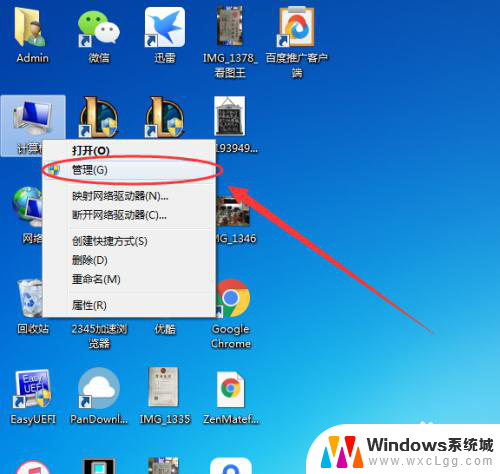 戴尔电脑板载网卡驱动程序 电脑网卡驱动安装步骤
戴尔电脑板载网卡驱动程序 电脑网卡驱动安装步骤2025-03-20
- win10安装有线网卡驱动 Win10如何安装最新网卡驱动
- win11无线网卡不好用 win11无线网卡驱动无法安装怎么办
- 台式电脑wn322g无线网卡支持winds10 Win10 TL WN322G 驱动安装教程
- win7如何安装无线网卡驱动程序 Windows7系统无线网卡驱动安装失败解决方法
- win11安装共享打印机提示0000709 win11共享打印机提示0000709问题解决方法
- win11.net framework 3.5安装失败, win11netframework3.5安装不了怎么办
- win10系统怎么下载天正2006 天正CAD在Win10系统中安装步骤
- steam更新后游戏就需要重新安装 Steam重装不删除游戏
- windows10怎么安装windows7系统 Win10系统如何安装Win7双系统
- u盘下载win10系统安装教程 Win10系统U盘安装教程图解
系统安装教程推荐
- 1 steam更新后游戏就需要重新安装 Steam重装不删除游戏
- 2 显卡驱动打着黑屏 安装显卡驱动后显示器黑屏闪烁
- 3 win11怎么安装ie0 IE浏览器安装方法
- 4 每一台打印机都要安装驱动吗 打印机驱动安装步骤
- 5 笔记本下载怎么下载到d盘 怎样让电脑软件默认安装到D盘
- 6 台式电脑wifi适配器驱动安装失败 WLAN适配器驱动程序问题解决方法
- 7 装了office为啥桌面没有图标 office安装完成后桌面没有office图标怎么办
- 8 win11全新安装提示不符合最低要求 win11安装最低要求
- 9 win11加了硬盘怎么设置 Windows 11系统如何在新硬盘上进行安装和配置
- 10 win11上运行安卓app Win11安卓应用程序下载安装教程